Mit der 3D Analyst-Lizenz verfügbar.
Mit dem Werkzeug Lineare Sichtbarkeitslinie wird die zwischen Beobachter- und Zielposition(en) sichtbare Oberfläche angezeigt. Verwenden Sie dieses Werkzeug, um Beobachtungsposten zur Überwachung eines bestimmten Ortes zu ermitteln oder Standorte für Funkantennen zu testen. Die Ergebnisse enthalten die Anzahl der sichtbaren Ziele, Sichtlinien und eine Sichtbarkeitslinie.
Öffnen des Werkzeugs Lineare Sichtbarkeitslinie
Führen Sie die folgenden Schritte aus, um das Werkzeug Lineare Sichtbarkeitslinie zu öffnen:
- Klicken Sie im Menüband auf die Registerkarte Analyse.
- Klicken Sie in der Gruppe Workflows auf Sichtbarkeitsanalyse
 .
. - Klicken Sie im Bereich Sichtbarkeitsanalyse auf die Registerkarte Lineare Sichtbarkeitslinie
 .
.
Hinzufügen von Oberflächeninformationen
Das Werkzeug Lineare Sichtbarkeitslinie benötigt zum Durchführen von Berechnungen Oberflächeninformationen.
- Klicken Sie auf die Dropdown-Liste Eingabe-Oberfläche.
- Wählen Sie im Bereich Inhalt einen Höhenoberflächen-Layer aus.
Hinweis:
Der Höhenoberflächen-Layer muss sich in einem projizierten Koordinatensystem befinden.
Eingeben von Beobachter- und Zielpunkten
Lineare Sichtbarkeitslinien werden durch Angeben einer oder mehrerer Beobachter- und Zielposition(en) erstellt.
Manuelles Eingeben von Punkten
Beobachter- und Zielpositionen können Sie manuell hinzufügen, indem Sie bekannte Koordinaten eingeben oder Positionen auf der Karte auswählen.
- Klicken Sie auf den Dropdown-Pfeil Beobachterpunkte und dann auf Manuell eingeben.
- Geben Sie im Textfeld Beobachterpunkte eine Koordinate ein, und drücken Sie EINGABE, um diese der Liste hinzuzufügen. Sie können aber auch auf Werkzeug "Beobachter-Kartenpunkt"
 und dann auf die Karte klicken.
und dann auf die Karte klicken.Auf der Karte werden Beobachterpunkte durch blaue Kreise markiert.
- Klicken Sie auf den Dropdown-Pfeil Zielpunkte und dann auf Manuell eingeben.
- Geben Sie im Textfeld Zielpunkte eine Koordinate ein, und drücken Sie EINGABE, um diese der Liste hinzuzufügen. Sie können aber auch auf Werkzeug "Ziel-Kartenpunkt"
 und dann auf die Karte klicken.
und dann auf die Karte klicken.Auf der Karte werden Zielpunkte durch rote Quadrate markiert.
Eingeben von Punkten aus einer Liste
Sie können Beobachter- und Zielpositionen hinzufügen, indem Sie eine Liste mit Koordinaten kopieren und einfügen oder eine .csv-Datei importieren.
Eingeben von Punkten durch Kopieren und Einfügen
Verwenden Sie die Funktionen zum Kopieren und Einfügen, um dem Werkzeug Lineare Sichtbarkeitslinie Punkte hinzuzufügen.
- Kopieren Sie eine Liste mit Koordinaten von Beobachterpunkten, in der die Koordinatenpaare jeweils in einer separaten Zeile eingegeben werden.
- Klicken Sie auf den Dropdown-Pfeil Beobachterpunkte und dann auf Manuell eingeben.
- Klicken Sie mit der rechten Maustaste in das Listenfeld Beobachterpunkte, und klicken Sie auf Einfügen.
Auf der Karte werden Beobachterpunkte durch blaue Kreise markiert.
- Kopieren Sie eine Liste mit Koordinaten von Zielpunkten, in der die Koordinatenpaare jeweils in einer separaten Zeile eingegeben werden.
- Klicken Sie auf den Dropdown-Pfeil Zielpunkte und dann auf Manuell eingeben.
- Klicken Sie mit der rechten Maustaste in das Listenfeld Zielpunkte, und klicken Sie auf Einfügen.
Auf der Karte werden Zielpunkte durch rote Quadrate markiert.
Eingeben von Punkten aus einer .csv-Datei
Importieren Sie eine .csv-Datei, um dem Werkzeug Lineare Sichtbarkeitslinie Punkte hinzuzufügen.
- Klicken Sie auf den Dropdown-Pfeil Beobachterpunkte und dann auf Manuell eingeben.
- Klicken Sie mit der rechten Maustaste in das Listenfeld Beobachterpunkte, und klicken Sie auf Importieren.
- Navigieren Sie zur .csv-Datei, in der die Beobachterpunkte gespeichert sind, und klicken Sie auf OK.
- Geben Sie im Dialogfeld Felder auswählen an, in welchen Feldern der .csv-Datei die Koordinaten gespeichert sind.
- Klicken Sie auf OK.
Beobachterpunkte werden durch blaue Kreise markiert.
- Klicken Sie auf den Dropdown-Pfeil Zielpunkte und dann auf Manuell eingeben.
- Klicken Sie mit der rechten Maustaste in das Listenfeld Zielpunkte, und klicken Sie auf Importieren.
- Navigieren Sie zur .csv-Datei, in der die Zielpunkte gespeichert sind, und klicken Sie auf OK.
- Geben Sie im Dialogfeld Felder auswählen an, in welchen Feldern der .csv-Datei die Koordinaten gespeichert sind.
- Klicken Sie auf OK.
Zielpunkte werden durch rote Quadrate markiert.
Eingeben von Punkten aus einem Layer
Sie können Beobachter- und Zielpositionen hinzufügen, indem Sie im Bereich Inhalt einer Karte einen Layer auswählen.
- Klicken Sie auf den Dropdown-Pfeil Beobachterpunkte, und wählen Sie einen verfügbaren Layer aus.
- Klicken Sie auf den Dropdown-Pfeil Zielpunkte, und wählen Sie einen verfügbaren Layer aus.
Eingeben eines Ausgabenamens
Sie können der Ausgabe des Werkzeugs "Lineare Sichtbarkeitslinie" einen Namen geben.
- Geben Sie dazu im Textfeld Lineare Ausgabe-Sichtbarkeitslinie einen Namen für die Ausgabe ein.
Hinweis:
Mit dem Werkzeug Lineare Sichtbarkeitslinie wird in der Standard-Geodatabase ein Feature-Dataset mit vier Feature-Classes erstellt. Der im Textfeld Lineare Ausgabe-Sichtbarkeitslinie eingegebene Wert wird als Name für das Feature-Dataset verwendet und den Feature-Classes im Feature-Dataset vorangestellt. Wenn ein Feature-Dataset mit diesem Namen bereits vorhanden ist, hängt das Werkzeug automatisch eine Zahl an den Wert im Textfeld Lineare Ausgabe-Sichtbarkeitslinie an, und verwendet beides zusammen als Name.
Die Ausgabe des Werkzeugs Lineare Sichtbarkeitslinie wird dem Bereich Inhalt in einem Gruppen-Layer hinzugefügt. Der für das Feature-Dataset verwendete Name wird auch für den Gruppen-Layer verwendet.
Eingeben von Beobachter- und Zielhöhen
Sie können Beobachter- und Zielhöhen für die Analyse angeben.
- Erweitern Sie die Beobachteroptionen.
- Ändern Sie die Beobachter- und Zielinformationen, oder übernehmen Sie die Standardwerte.
- Geben Sie im Abschnitt Höhe über Oberfläche Werte in die Textfelder Beobachter und Ziel ein.
- Klicken Sie auf den Dropdown-Pfeil, um die Maßeinheit auszuwählen.
- Klicken Sie auf OK, um die Sichtbarkeitslinie zu berechnen.
Wenn im Ausgabe-Layer das Ziel für einen Beobachter sichtbar ist, wird es grün dargestellt. Wenn ein Ziel für einen Beobachter nicht sichtbar ist, wird es rot dargestellt. Sichtbare Abschnitte der Sichtbarkeitslinie zwischen einem Beobachter und einem Ziel werden grün dargestellt. Nicht sichtbare Abschnitte werden rot dargestellt.
Sichtbare Ziele weisen eine Beschriftung auf, die angibt, wie viele Beobachter die Ziele sehen können. Sichtbarkeitslinien zwischen Beobachtern und sichtbaren Zielen werden weiß dargestellt. Sichtbarkeitslinien zwischen Beobachtern und nicht sichtbaren Zielen werden schwarz dargestellt.
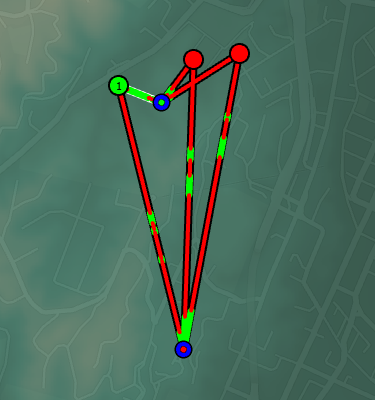
In diesem Beispiel gibt es zwei Beobachter und drei Ziele. Nur ein Ziel ist sichtbar, und dieses Ziel ist nur für einen Beobachter sichtbar. Tipp:
Sie können die Analyse optimieren, indem Sie die Versatzhöhen ändern oder Beobachter bzw. Ziele hinzufügen.
Klicken Sie auf Abbrechen, um die Beobachter- und Zielkoordinaten aus dem Werkzeug zu entfernen.